【注意】作業の前に必ず登録ページ・フォームを作成してください。
お持ちのサイトやランディングページなど、あらかじめデザインが決まっているものに
フォームを対応させる場合、登録ページ・フォーム作成画面の『フォームのHTMLソース』から
必要なタグをコピーしてサイト側に貼り付け、必要な個所を編集してご利用ください。
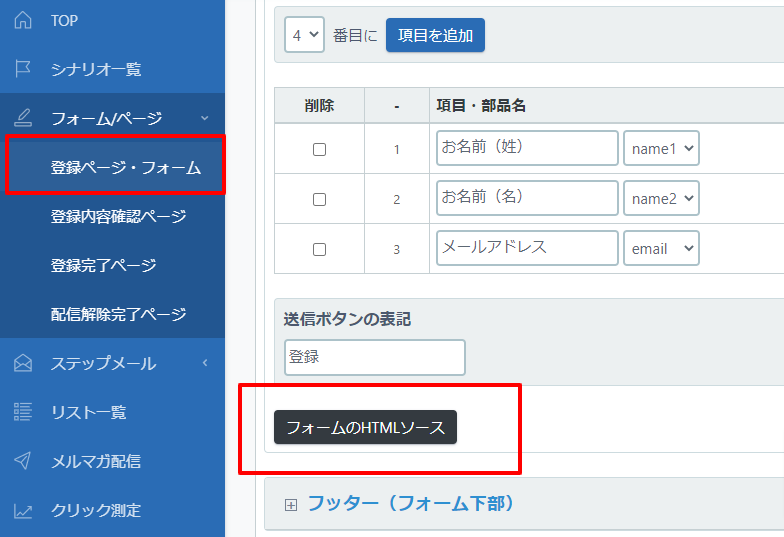
必要なHTMLタグ(『フォームのHTMLソース』画面)
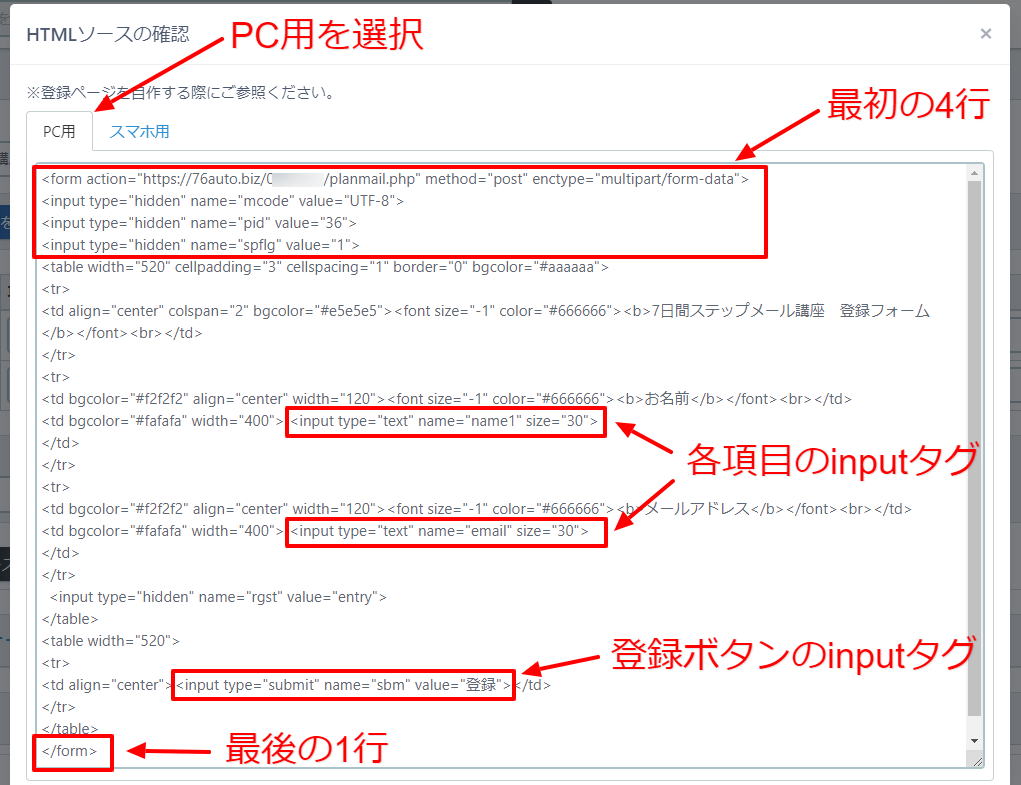
※レスポンシブ対応(フォームサイズの最適化)については、お持ちのサイト側で
カスタマイズしていただくようになります。
<必要なHTMLタグの詳細>
・<FORM>タグ内のaction先URLの変更
・文字コード指定用の<input>タグの追加
・登録先シナリオ指定用の<input>タグの追加
・各入力項目(<input>タグ)のname属性(部品名)変更
※フォームのデザインが決まっていない場合や、ベーシックなオートビズのフォームを
そのまま貼り付ける場合は、フォームのHTMLソースからそのままHTMLタグをコピーして、
お持ちのサイト側に貼り付けてください。
<form action>(form action)の指定タグ
タグ内にあるaction先と、弊社システムのURLにします。
※URLの「××」「アカウント名」は書き換えてください。
<form action="https://××auto.biz/アカウント名/planmail.php" method="POST">
<mcode>(文字コード)の指定タグ
【注意】ページの文字コードとオートビズ側の文字コードが違うと文字化けしてしまいます。
自作ページの文字コードに合わせて、システムに渡す文字コードの設定を行います。
文字コードは必ず大文字で指定してください。
<input type="hidden" name="mcode" value="文字コード">
| Shift-JISの場合 | <INPUT type="hidden" name="mcode" value="SJIS"> |
| EUCの場合 | <INPUT type="hidden" name="mcode" value="EUC"> |
| UTF-8の場合 | <INPUT type="hidden" name="mcode" value="UTF-8"> |
<pid>(シナリオ)の指定タグ
【注意】このタグが設定されていないと、フォームからの登録時にエラーが出ます。
どのシナリオに登録させるかを判別するためのタグを設定します。
pidはシナリオ一覧メニューから確認いただけます。
<参考>pidについて
<input type="hidden" name="pid" value="シナリオの番号(pid)">
各入力項目のname属性(name="")
HTMLソースには、フォームの入力項目を設定した際の部品名(name属性)が表示されているため、通常はそのままお使いください。変更する場合、入力項目側の部品名と合わせるよう、以下の例に従って設定してください。
| お名前(姓名分ける場合) | 姓 name1 |
| ※姓名を分けない場合は「name1」としてください | 名 name2 |
| メールアドレス | |
| その他の項目は | fld1~fld8 long1~long4 opt |
| submitボタン | sbm |








